Комментарии
На вкладке "Комментарии" в программе обучения отображаются комментарии, которые оставили пользователи при ее прохождении.
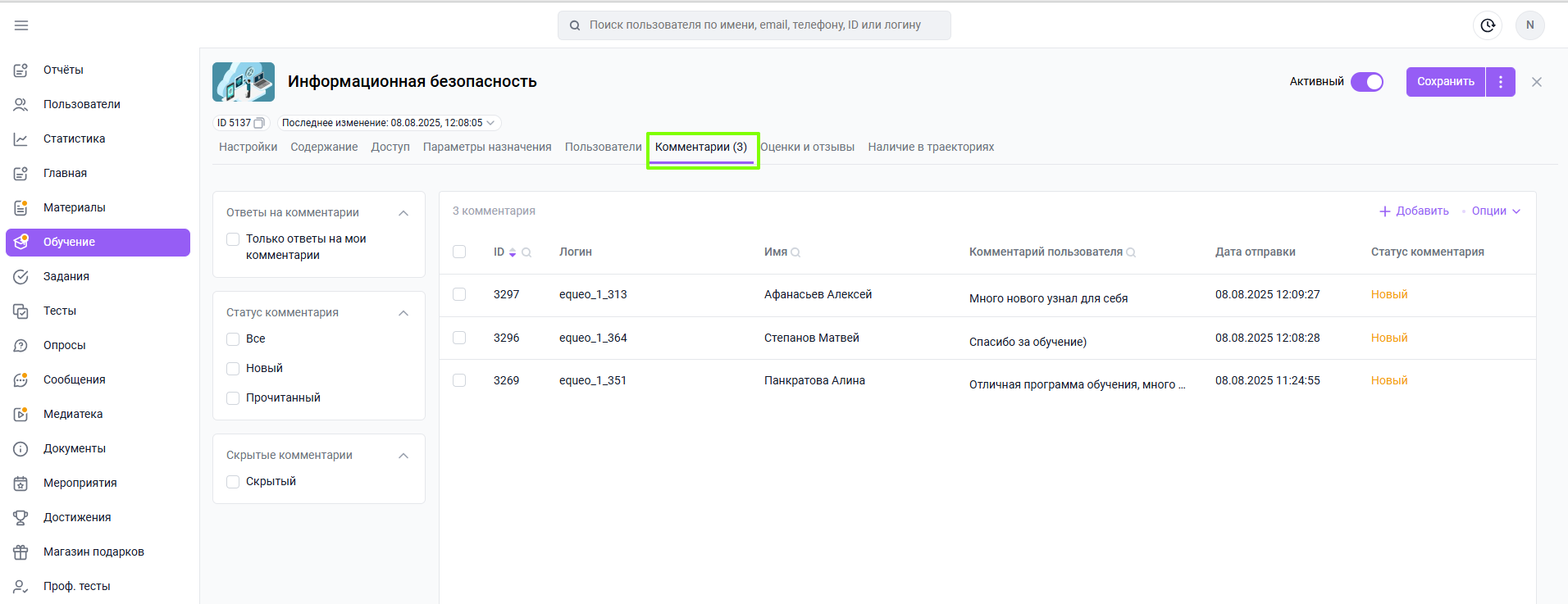
При помощи массовых действий можно перевести сразу несколько комментариев в статус "Прочитанный".
Для этого:
- Выберите комментарии чек-боксом;
- Нажмите "Действия" и выберите "Отметить как прочитанное".
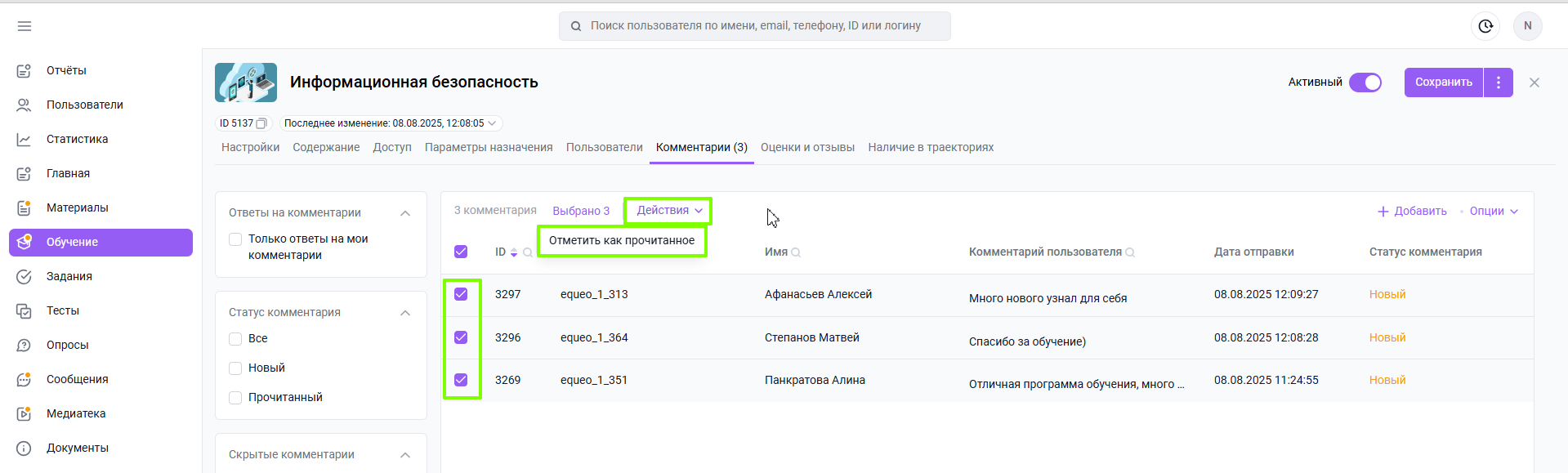
При необходимости можно добавить комментарий со стороны администратора прямо из админпанели, воспользовавшись кнопкой "Добавить". К создаваемому комментарию можно приложить ссылку на контент, размещенный на платформе, либо сослаться на внешний ресур:
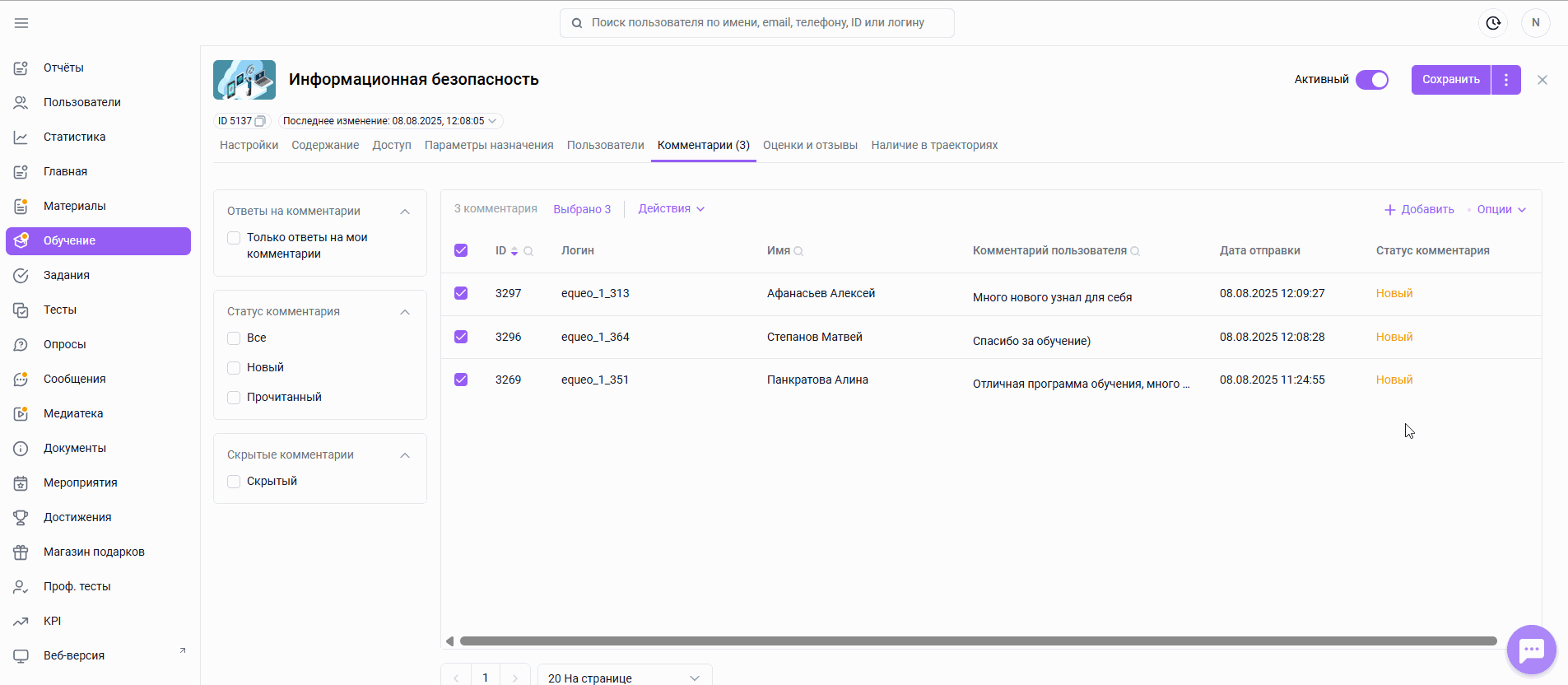
Выбрав последовательно функции "Опции" и "Экспорт" можно выгрузить комментарии в виде таблицы. Выгрузку можно будет скачать в окне фоновых процессов.
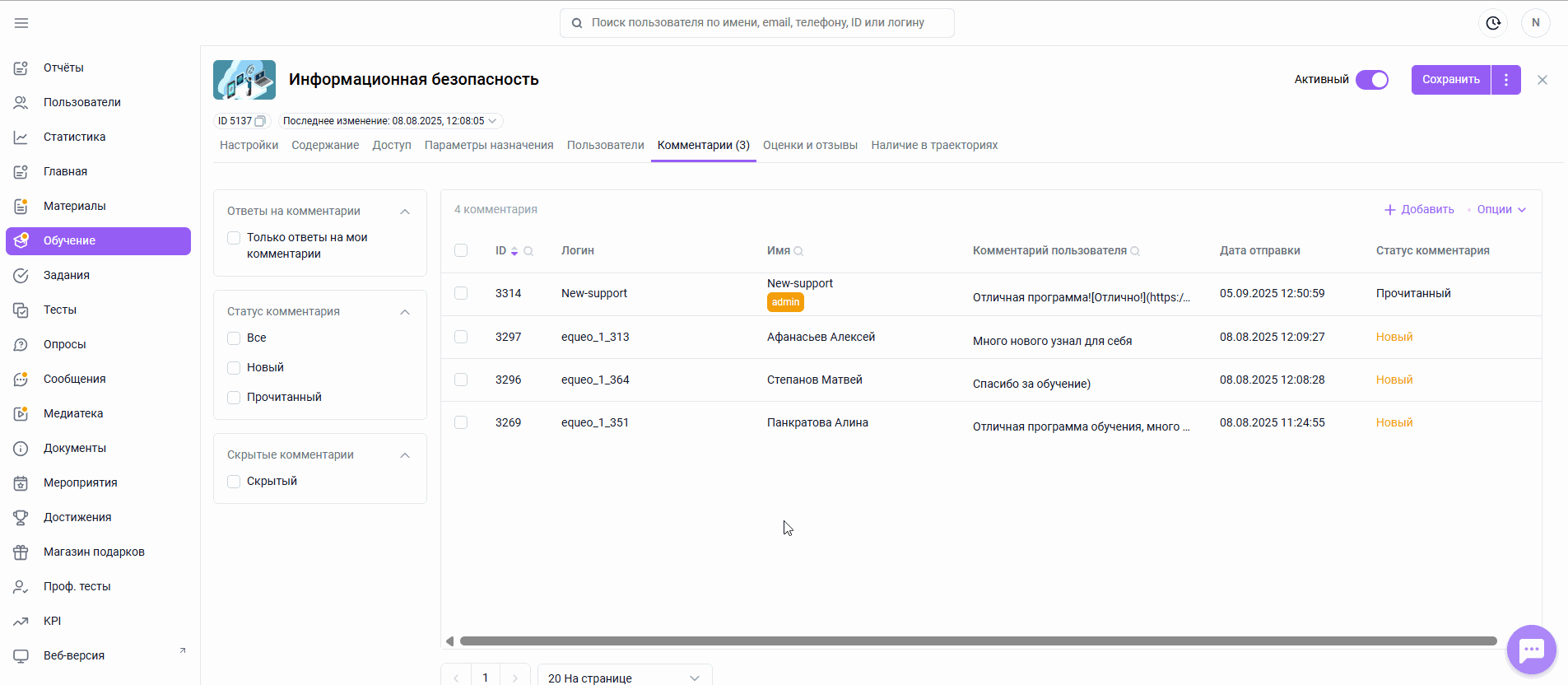
Оценки и отзывы
На вкладке "Оценки и отзывы" отображаются оценки пользователей, оставленные ими в платформе. Если программа была ранее оценена, рядом с названием вкладки в скобках отображается значение - средняя оценка / общее количество комментариев.
Примечание. В таблице отображаются все оценки, которые когда-либо были указаны к программе обучения. Если пользователь, который оставил оценку, потерял доступ к программе, его оценка все равно будет учитываться и отображаться. Блокировка пользователя и сброс статистики по программе обучения и ее материалам также не влияет на отображение его оценки. Данные по оценке удаляются лишь в том случае, если учетная запись пользователя была удалена.
Вы можете посмотреть оценки пользователей из карточек оценок или же экспортировать данные по оценкам.
Нажмите на строку с записью для перехода в карточку оценки.
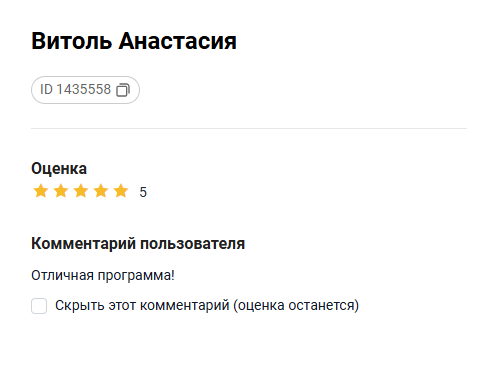
Если вы хотите, чтобы комментарий пользователя не отображался в приложении, установите галочку Скрыть этот комментарий.
Для удаления оценки с комментарием пользователя из приложения вы можете воспользоваться функцией архивации. Для этого:
- Нажмите на комментарий;
В открывшемся окне комментария нажмите "Опции", а затем "Архивировать" , в окне подтверждения выберите Готово.
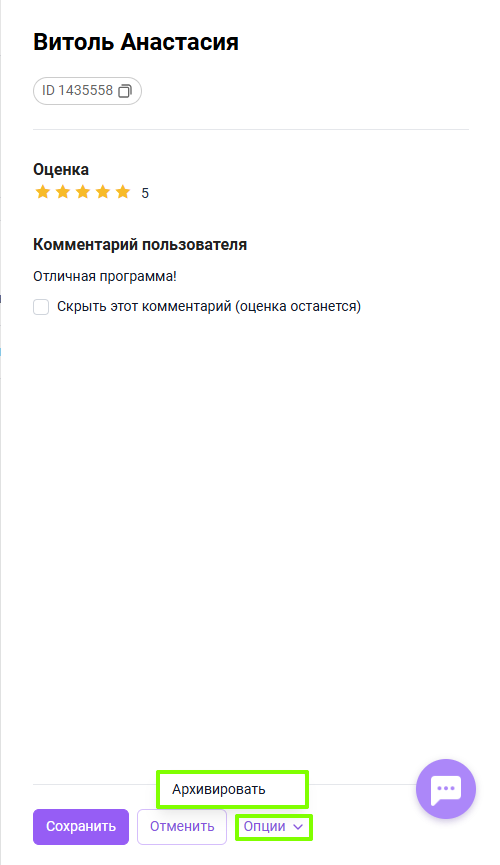
Экспорт данных по оценкам в таблицу
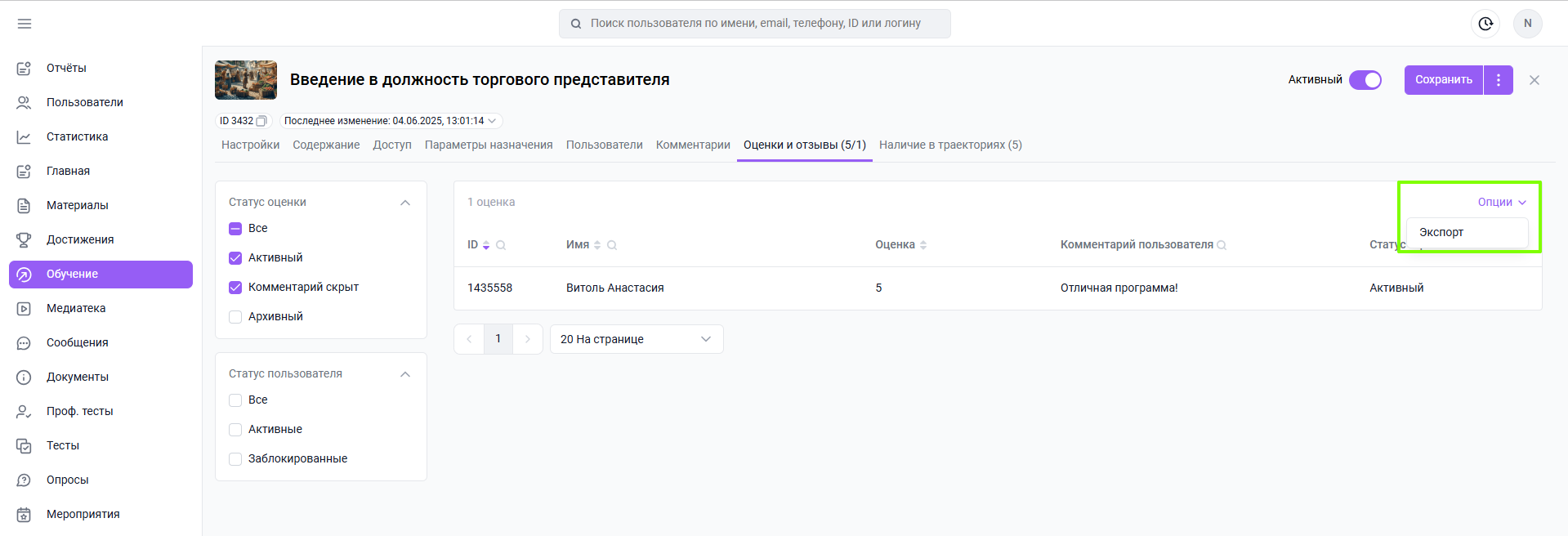
Выберите в области дополнительной навигации необходимые фильтры.
Нажмите в меню Опции на кнопку Экспорт.
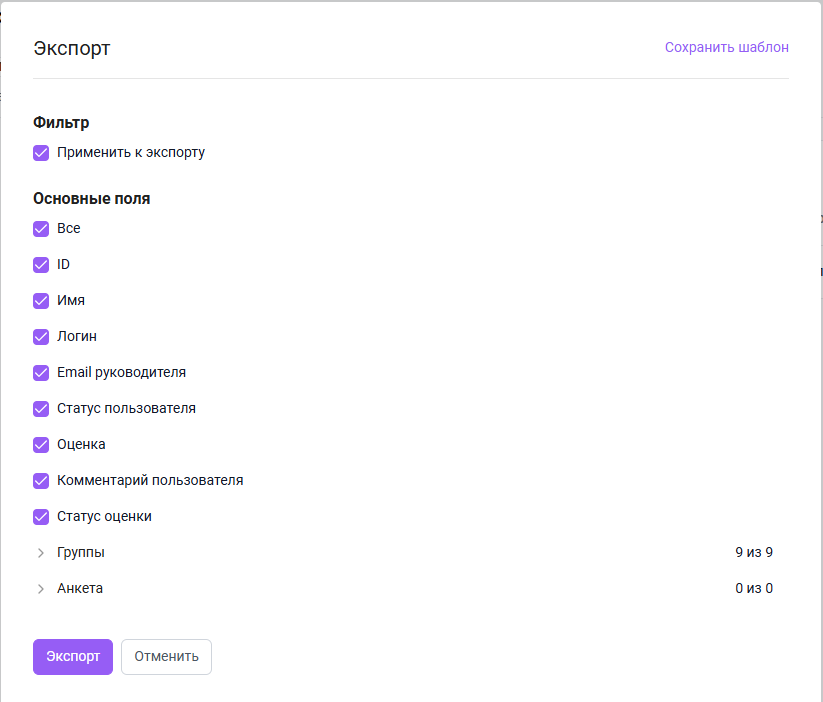
Снимите галочки с полей, информацию по которым вы не хотите экспортировать или же оставьте все выбранное. Чек бокс Все снимает/выбирает все поля данной категории.
Нажмите кнопку Экспорт. Экспорт данных начнется в фоновом режиме. Вы можете посмотреть, запущенный процесс, в окне всех процессов с указанием его даты и времени.
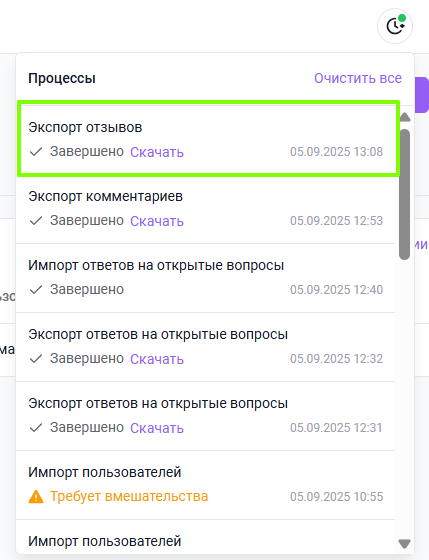
По завершению процесса нажмите Скачать. Файл экспорта загрузится на ваше устройство.
Ошибки. Система не начнет экспорт и выдаст предупреждение в случае, если не выбрано ни одно поле.
Если вам не хватило информации, то дайте, пожалуйста, обратную связь по ссылке: Предложения по улучшению статей.
